ADA (Atti e disposizioni amministrative) > Collegare oggetto riferito
Dato un ADA, dalla sua pagina di visualizzazione selezionare l'icona ![]() per aprire la finestra di collegamento di un oggetto ad un atto. L'applicazione apre un popup in cui sono presenti due schede, rispettivamente indicate con "collega oggetti", da utilizzare per OST già esistenti, e "crea e collega nuovo oggetto", che consente la creazione ed associazione simultanea di un nuovo OST all'ADA di partenza.
per aprire la finestra di collegamento di un oggetto ad un atto. L'applicazione apre un popup in cui sono presenti due schede, rispettivamente indicate con "collega oggetti", da utilizzare per OST già esistenti, e "crea e collega nuovo oggetto", che consente la creazione ed associazione simultanea di un nuovo OST all'ADA di partenza.
E' necessario distinguere il caso di ADA con intestatario da quello di ADA senza intestatario.
Nel caso di ADA senza intestatario, la scheda collega oggetti consiste nella sezione "ricerca oggetti generica" e nella sezione "dati sede legale", e "dati soggetto fisico" da utilizzarsi per limitare la ricerca a oggetti di un determinato soggetto giuridico o fisico; la sezione "dati associazione", è da utilizzarsi per definire per l'OST un determinato stato amministrativo.
Definendo il valore desiderato per natura e categoria nella sezione "ricerca oggetti generica", e completando eventualmente gli altri campi presenti, selezionando il pulsante "cerca" (primo passaggio) viene caricata la sottolista degli elementi corrispondenti ai criteri inseriti: selezionare l'elemento desiderato tramite il checkbox. L'associazione viene completata selezionando il pulsante "collega" (secondo passaggio).
Selezionando i corrispondenti checkbox è possibile collegare più OST (della stessa natura e categoria) ad un ADA in un solo passaggio.
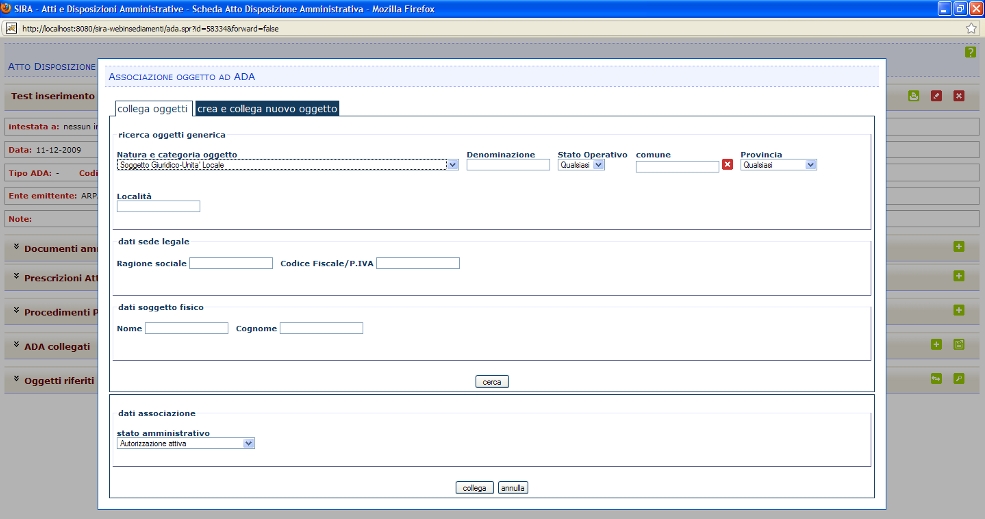
finestra di associazione di un oggetto esistente ad un atto non intestato (primo passaggio)
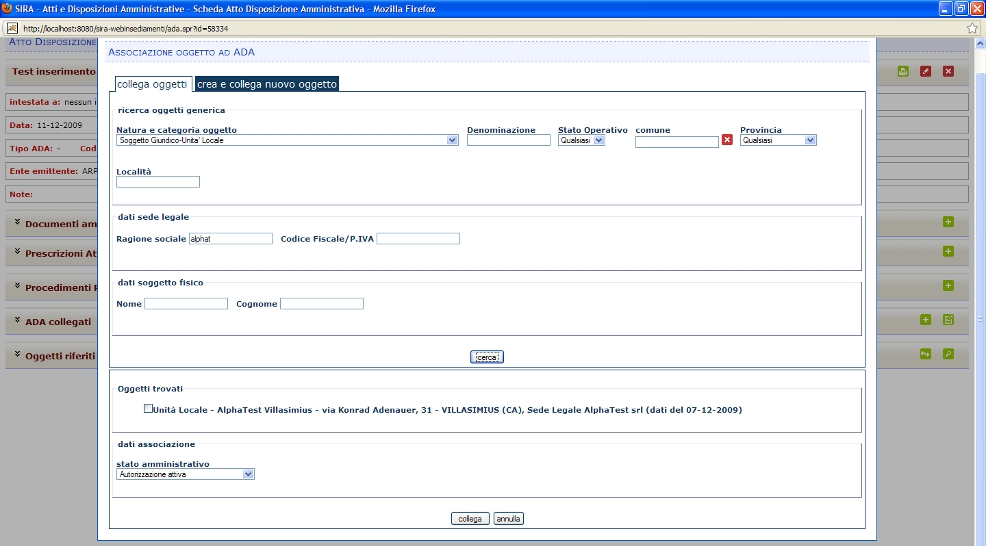
finestra di associazione di un oggetto esistente ad un atto non intestato: selezione risultato e pulsante "collega" (secondo passaggio)
Nel caso di ADA con intestatario, la scheda collega oggetti consiste nella sezione "seleziona oggetti di natura-categoria" e nella sezione "dati associazione", da utilizzarsi per definire per gli OST collegati un determinato stato amministrativo; nella sezione "seleziona oggetti di natura-categoria" viene mostrato l'albero degli OST esistenti che sono in relazione con l'intestatario dell'ADA, in cui aprire i nodi corrispondenti alla natura e alla categoria desiderata premendo il pulsante ![]() : selezionare il checkbox corrispondente all'OST desiderato e premere il pulsante "collega". L'applicazione collega l'OST, visualizzandolo nella sezione "oggetti collegati" dell'ADA.
: selezionare il checkbox corrispondente all'OST desiderato e premere il pulsante "collega". L'applicazione collega l'OST, visualizzandolo nella sezione "oggetti collegati" dell'ADA.
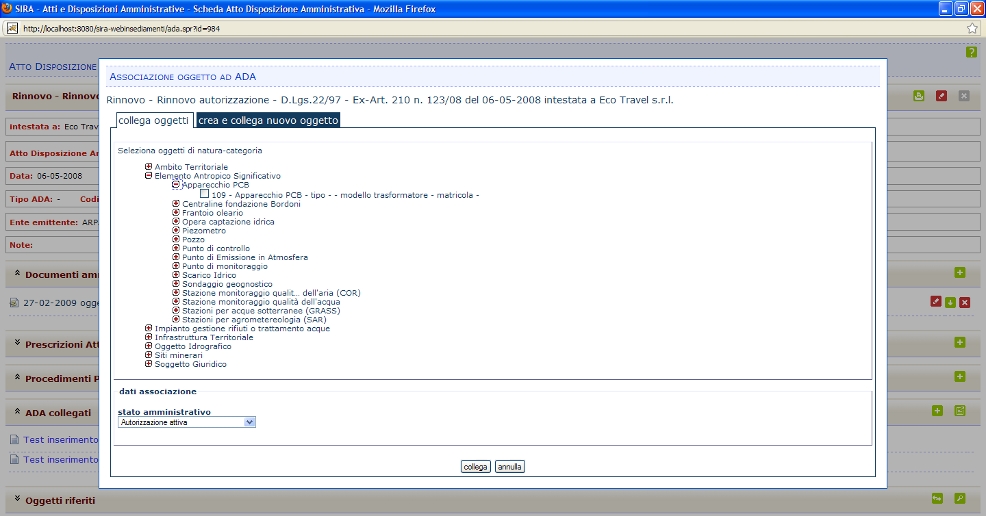
finestra di associazione di un oggetto esistente ad un atto intestato
Creare ed associare un nuovo OST
Nel caso di ADA senza intestatario la scheda crea e collega nuovo oggetto richiede di impostare, selezionandolo da un menu a tendina, il valore per la natura e categoria del nuovo OST, e di definire se associare ad un OST padre (cioè un OST già esistente nel sistema, a cui il nuovo apparterrà, di cui farà parte, da cui sarà gestito, etc...); se non si seleziona il checkbox di collegamento ad un oggetto padre, dopo aver premuto il pulsante "crea e collega" viene automaticamente aperta la finestra di prima caratterizzazione dell'oggetto della categoria prescelta.
Dopo aver completato e salvato la caratterizzazione, inserendo l'OST nel sistema, sarà sempre possibile definire successivamente relazioni con altri OST (vedi: Interfaccia utente - Modello Catasto/OST - relazioni).
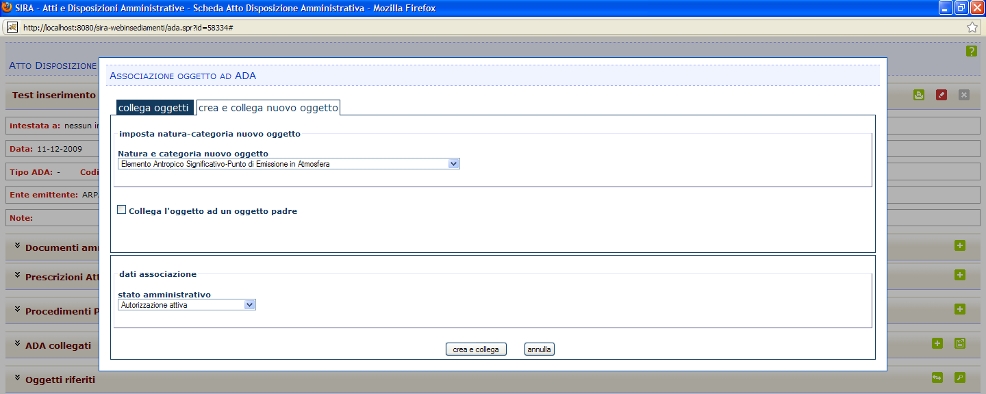
finestra creazione e collegamento nuovo OST ad atto esistente (senza intestatario)
Se invece si desidera definire già durante la creazione dell'OST il tipo di relazione che esso avrà con l'oggetto padre, selezionare il checkbox: l'interfaccia mostra un menu da cui selezionare il tipo di relazione con l'oggetto padre, popolato con i valori di relazioni compatibili con la tipologia di OST che si desidera creare.
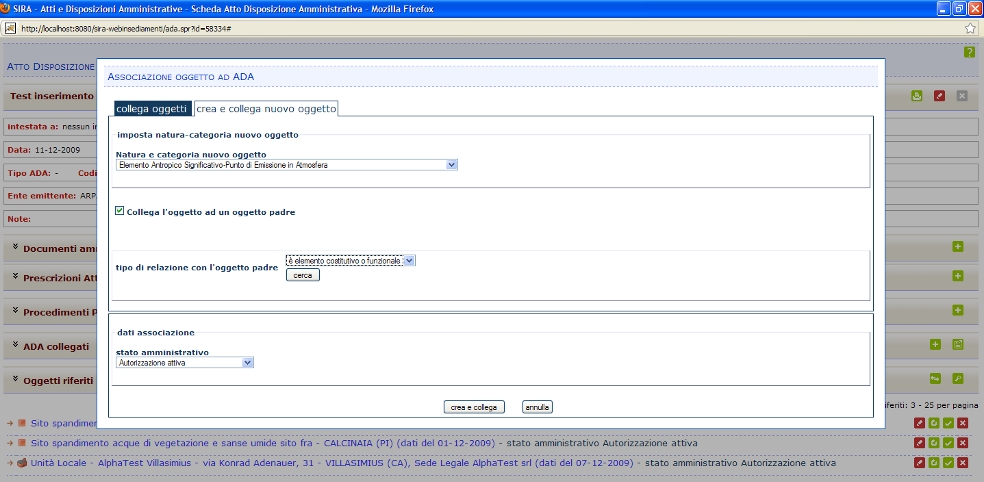
finestra creazione e collegamento nuovo OST ad atto esistente - ricerca OST padre
Selezionando il pulsante cerca l'applicazione ricarica la finestra mostrando l'elenco dei risultati per i potenziali OST padre. Scegliere tramite checkbox l'OST padre desiderato, quindi premere il pulsante Crea e collega: viene automaticamente aperta la finestra di prima caratterizzazione dell'oggetto della categoria prescelta. Completato e salvare la caratterizzazione, inserendo l'OST nel sistema.
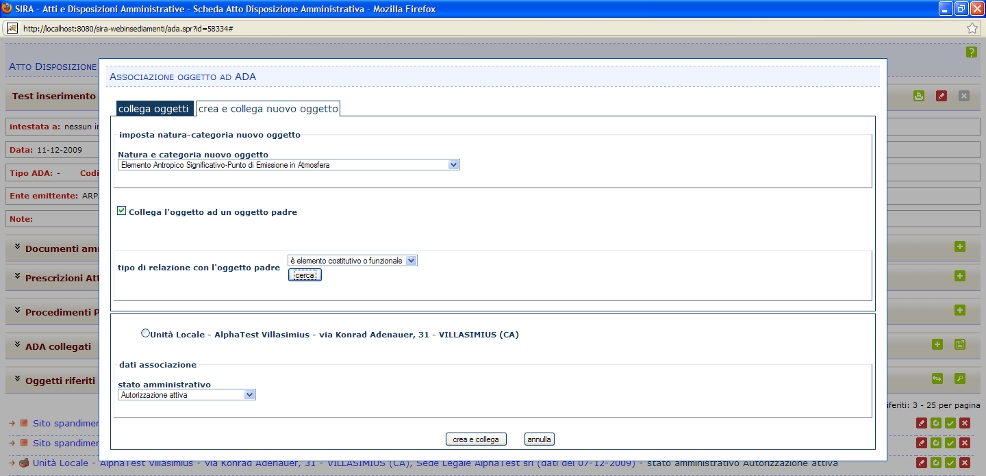
finestra creazione e collegamento nuovo OST ad atto esistente - selezione OST padre
Nel caso di ADA con intestatario la scheda crea e collega nuovo oggetto richiede di impostare, selezionandolo da un menu a tendina, il valore per la natura e categoria del nuovo OST, e di definire il tipo di relazione che esso avrà con l'oggetto padre (cioè un OST già esistente nel sistema, a cui il nuovo apparterrà, di cui farà parte, da cui sarà gestito, etc...): dopo avere definito per il nuovo OST natura e categoria e tipo di relazione è necessario premere il pulsante "mostra albero" (primo passaggio); l'applicazione ricarica la pagina completandola con la lista dei potenziali OST padri, che corrispondono ai criteri definiti, e che appartengono alla sede legale intestataria dell'ADA, che vengono mostrati nella sezione "imposta oggetto padre". Selezionando uno degli OST mostrati in questa sezione e il pulsante "continua" (secondo passaggio) si crea un OST figlio, corrispondente alla tipologia di natura-categoria definite, e nella relazione impostata con l'OST selezionato come padre; il nuovo OST viene automaticamente inserito negli oggetti associati all'atto. Selezionando invece il pulsante "svuota oggetti", la sezione "imposta oggetto padre" viene vuotata.
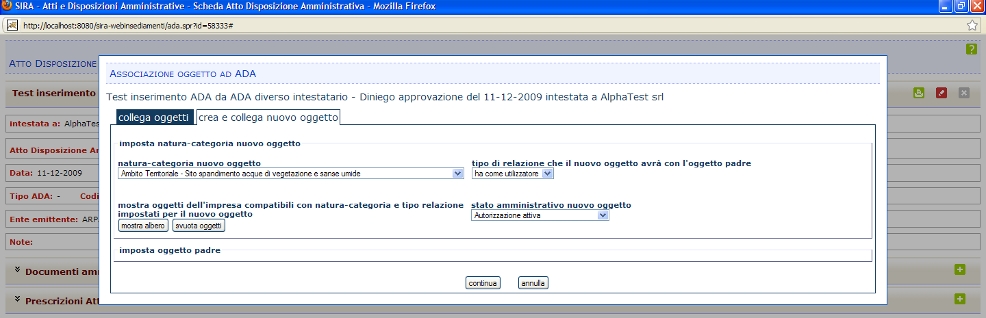
finestra creazione e collegamento nuovo OST ad atto con intestatario (primo passaggio)
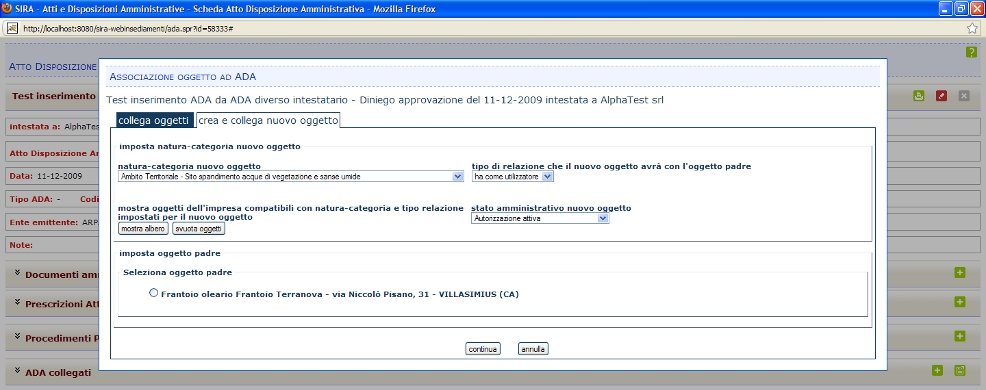
finestra creazione e collegamento nuovo OST ad atto con intestatario (secondo passaggio: selezione OST padre)